
Δημοσίευσε

Όταν θέλετε να προσθέσετε λογισμικό στον υπολογιστή σας Liux, μερικές φορές θέλετε έναν εύκολο τρόπο. Δείτε πώς να εγκαταστήσετε το Κέντρο Λογισμικού Ubuntu.
Υπάρχουν διάφοροι τρόποι για να εγκαταστήσετε νέο λογισμικό στον υπολογιστή σας Ubuntu. Πιθανώς ο ευκολότερος τρόπος είναι να χρησιμοποιήσετε την εφαρμογή γραφικών Ubuntu Software. Από καιρό σε καιρό, ωστόσο, μπορεί να μάθετε ότι αυτό το front-end στο σύστημα διαχείρισης πακέτων λείπει. Λοιπόν, ας δούμε πώς να εγκαταστήσετε την εφαρμογή Λογισμικό Ubuntu εάν δεν μπορείτε να τη βρείτε στον υπολογιστή σας.
Εγκατάσταση λογισμικού Ubuntu με χρήση του Apt
Ως διανομή Linux που βασίζεται στο Debian, το Ubuntu χρησιμοποιεί το σύστημα διαχείρισης πακέτων Apt από προεπιλογή. Μπορεί να έχετε μετεγκαταστήσει στο νεότερο Διαχείριση πακέτων Snap, αλλά αν όχι, μην ανησυχείτε. Μπορείτε να εγκαταστήσετε το λογισμικό Ubuntu χωρίς να αλλάξετε τίποτα.
Για να εγκαταστήσετε το λογισμικό Ubuntu χρησιμοποιώντας το Apt
Το κατάλληλο πακέτο για το GUI ονομάζεται λογισμικό Gnome. Το Ubuntu χαρακτηρίζει το εικονίδιο της εφαρμογής του ως ακριβώς Λογισμικό.
- Ανοιξε το Τερματικό εφαρμογή για να μεταβείτε στη γραμμή εντολών.
- Βεβαιωθείτε ότι ο υπολογιστής σας έχει τις πιο πρόσφατες πληροφορίες σχετικά με τα διαθέσιμα πακέτα λογισμικού εκτελώντας:
sudo apt update -y
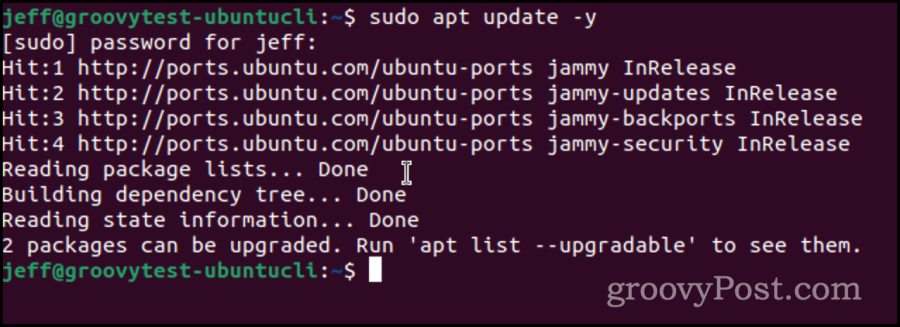
- Εγκαταστήστε το Κέντρο λογισμικού Gnome με αυτήν την εντολή:
sudo apt install gnome-software -y
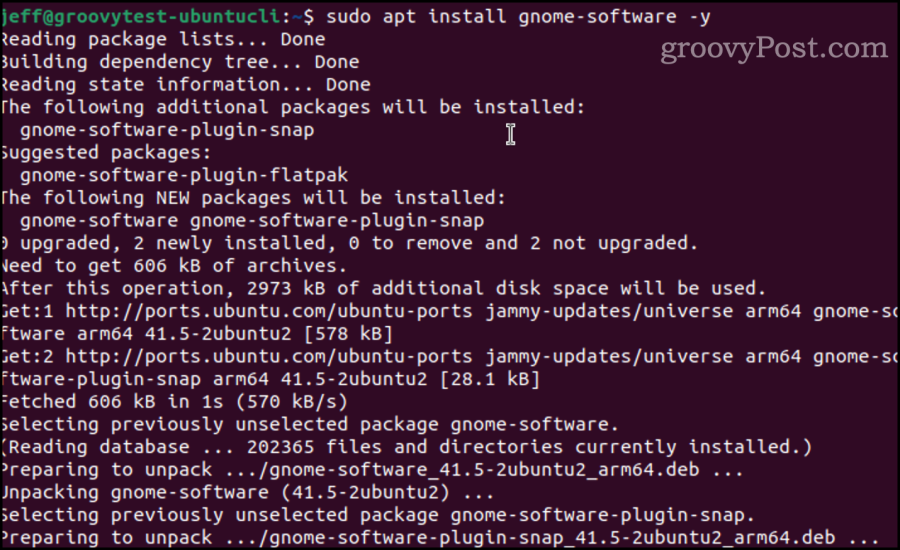
Μόλις ολοκληρωθεί η εγκατάσταση, θα βρείτε το εικονίδιο Λογισμικό στο Εφαρμογές μενού.
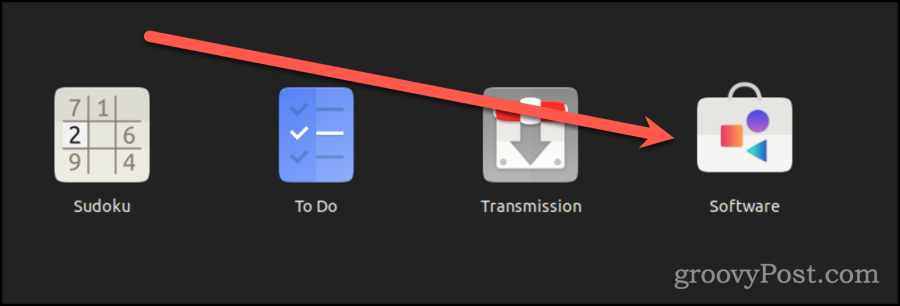
Κάνοντας τη μετάβαση στο Snap
Φυσικά, μπορείτε να αποφασίσετε ότι είναι ώριμη η ώρα για να μεταβείτε στο νεότερο σύστημα διαχείρισης πακέτων Snap. Το Snap είναι ένας σύγχρονος υποψήφιος, που προσφέρει μια ευέλικτη μορφή που φέρνει αυξημένη απομόνωση και προσαρμοστικότητα στον κόσμο της διανομής λογισμικού.
Με το Snap, τα πακέτα είναι αυτόνομα, συμπεριλαμβανομένου όχι μόνο του λογισμικού που αναζητάτε αλλά και των εξαρτήσεων και των βιβλιοθηκών του, σε sandbox για να αυξηθεί η ασφάλεια.
Οι περισσότερες σύγχρονες εκδόσεις του Ubuntu περιλαμβάνουν προεγκατεστημένο το Snap, αλλά είναι εύκολο να εγκατασταθεί αν δεν είναι.
Πώς να εγκαταστήσετε το Snap στο Ubuntu
-
Στο Terminal, ενημερώστε τα κατάλληλα αποθετήρια λογισμικού σας χρησιμοποιώντας:
sudo apt update
- Εγκαταστήστε το snapd πακέτο από το τερματικό:
sudo apt install snapd
- Αποσυνδεθείτε και, στη συνέχεια, συνδεθείτε ξανά για να βεβαιωθείτε ότι ο υπολογιστής σας ενημερώνει σωστά όλες τις κατάλληλες διαδρομές.
Αφού βεβαιωθείτε ότι έχει εγκατασταθεί το snapd, μπορείτε να εγκαταστήσετε το Snap Store. Αυτό θα σας δώσει μια γραφική εφαρμογή για να περιηγηθείτε, να εγκαταστήσετε και να ενημερώσετε το λογισμικό Ubuntu. Αυτό, κατάλληλα, θα ονομάζεται Λογισμικό Ubuntu.
Για να εγκαταστήσετε το λογισμικό Ubuntu χρησιμοποιώντας το Snap
- Εκτόξευση Τερματικό, εάν δεν εκτελείται ήδη.
- Δώστε την εντολή:
sudo snap εγκατάσταση snap-store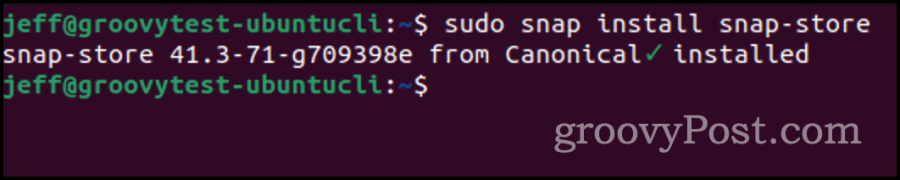
Η εγκατάσταση θα πρέπει να διαρκέσει μόνο λίγα λεπτά. Μόλις τελειώσετε, θα βρείτε το εικονίδιο Λογισμικού Ubuntu Εφαρμογές.
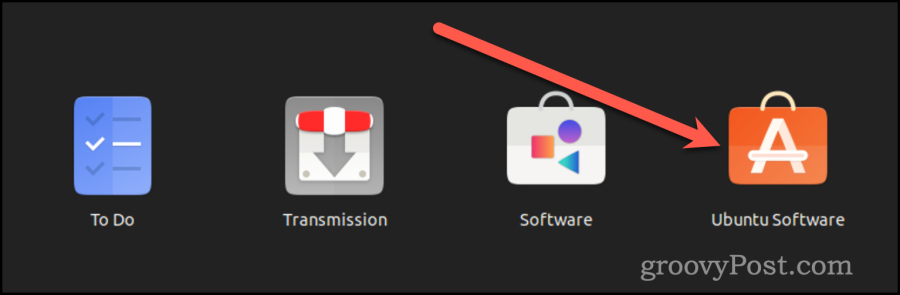
Apt ή Snap, ποιο να διαλέξω;
Ποιον διαχειριστή πακέτων θα αποφασίσετε να χρησιμοποιήσετε, Apt ή Snap, εξαρτάται από τις δικές σας μοναδικές απαιτήσεις και το λογισμικό που πρέπει να χρησιμοποιήσετε. Η ομορφιά όλων είναι ότι δεν περιορίζεστε σε μία μόνο επιλογή. Στην πραγματικότητα, θα μπορούσατε εύκολα να αγκαλιάσετε και τα δύο. Το λογισμικό που διατίθεται μέσω του Apt είναι συνήθως διαθέσιμο και χρησιμοποιώντας το Snap και αντίστροφα.
Τούτου λεχθέντος, θα πρέπει να λάβετε υπόψη τους περιορισμούς υλικού που μπορεί να έχετε. Το Snap θα εγκαταστήσει ευχαρίστως βιβλιοθήκες πολλές φορές για διαφορετικά πακέτα που τις χρησιμοποιούν. Εάν ανησυχείτε για το χώρο στο δίσκο περισσότερο από το να κρατάτε τις εφαρμογές σας απομονωμένες μεταξύ τους, το Apt μπορεί να είναι μια πιο σοφή επιλογή.
